Aktualisiert December 2024 : Beenden Sie diese Fehlermeldungen und beschleunigen Sie Ihr Computersystem mit unserem Optimierungstool. Laden Sie es über diesen Link hier herunter.
- Laden Sie das Reparaturprogramm hier herunter und installieren Sie es.
- Lassen Sie es Ihren Computer scannen.
- Das Tool wird dann Ihren Computer reparieren.
Microsoft hat mehrere hochwertige und zeitsparende Tools für seine Kunden und PowerPoint ist eines davon. Obwohl Sie Microsoft Office kaufen müssen, ist es das Geld wert. PowerPoint macht es einfacher, eine atemberaubende Präsentation innerhalb weniger Augenblicke zu erstellen, ohne über grafische Kenntnisse zu verfügen. Wenn Sie eine PPT-Datei erstellt haben und eine PowerPoint-Präsentation in Video konvertieren möchten, folgen Sie bitte diesem Artikel.
PowerPoint speichert die Präsentation im PPT- oder PPTX-Format. Aber nicht alle Menschen haben PowerPoint auf ihren Computern. Wenn Sie also eine PowerPoint-Präsentation mit jemandem teilen möchten, der keine PowerPoint-Software besitzt, können Sie diese Präsentation einfach in Video umwandeln. Hier sind zwei verschiedene Methoden, um PowerPoint-Präsentationen in Video zu konvertieren. Eine wird mit der PowerPoint-Software selbst und eine andere mit Freeware eines anderen Anbieters durchgeführt.
PowerPoint-Präsentation nativ in Video konvertieren
Bevor Sie beginnen, speichern Sie eine PPT-Kopie Ihrer Präsentation auf Ihrem Computer, falls etwas schief geht.
Klicken Sie nun auf Datei und wählen Sie Speichern unter. Wählen Sie nun einen Ort, an dem Sie speichern möchten, und geben Sie einen Namen ein. Wählen Sie anschließend entweder MPEG-4 Video (.mp4) oder Windows Media Video (.WMV) aus der Dropdown-Liste, die nach dem Klicken auf das Feld Save as type erscheint.

MP4 ist ein Standard-Videoformat, und fast alle Geräte unterstützen dieses Format. Deshalb können Sie sich dafür entscheiden. Je nach Größe der Präsentation dauert es einige Augenblicke. Wenn Sie zwei einfache Folien haben, dauert es etwa 15 Sekunden, bis die Konvertierung abgeschlossen ist.
Es ist so einfach!
Konvertieren Sie PPT in Video mit PowerDVDPoint Lite
Wir empfehlen die Verwendung dieses Tools bei verschiedenen PC-Problemen.
Dieses Tool behebt häufige Computerfehler, schützt Sie vor Dateiverlust, Malware, Hardwareausfällen und optimiert Ihren PC für maximale Leistung. Beheben Sie PC-Probleme schnell und verhindern Sie, dass andere mit dieser Software arbeiten:
- Download dieses PC-Reparatur-Tool .
- Klicken Sie auf Scan starten, um Windows-Probleme zu finden, die PC-Probleme verursachen könnten.
- Klicken Sie auf Alle reparieren, um alle Probleme zu beheben.
.
PowerDVDPoint Lite ist eine kostenlose Software, die mit einigen Funktionen zum Konvertieren von PPT-Präsentationen in eine Standard-DVD oder -Videodatei ausgestattet ist. Es ist viel nützlicher, wenn Sie mehrere PowerPoint-Präsentationen zum Konvertieren in Videodateien haben, da es die Bulk-Konvertierung unterstützt. Sie müssen sich keine Sorgen um die Animationen machen, die Sie Ihren Folien hinzugefügt haben, da alle Dinge auch nach der Konvertierung erhalten bleiben.
Laden Sie das PowerDVDPoint Lite-Tool herunter, installieren und öffnen Sie es. Sie werden diesen Bildschirm sehen:
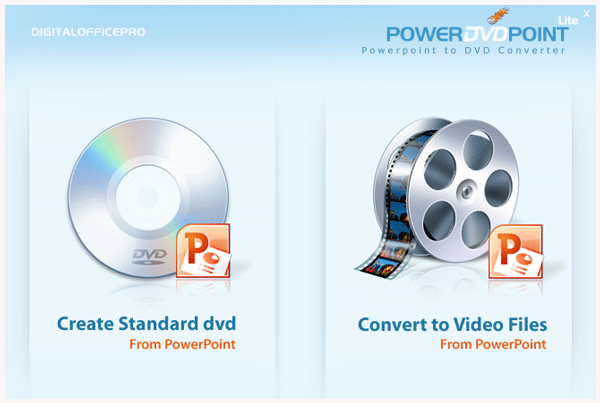
Klicken Sie auf die Option In Videodateien konvertieren. Klicken Sie nun auf Präsentation hinzufügen, wählen Sie die Präsentation aus und drücken Sie die Schaltfläche Weiter. Auf dem nächsten Bildschirm müssen Sie einen Speicherort auswählen, an dem Sie Ihre konvertierte Datei speichern möchten. Danach können Sie das Videoformat auswählen. Je nach Format ist es auch möglich, Videoauflösung, Audiomodus usw. auszuwählen.
Klicken Sie abschließend auf die Schaltfläche Konvertierung starten . Nun dauert es nur noch wenige Augenblicke, bis diese Datei in Video umgewandelt wurde. Auch hier müssen Sie einige Zeit warten, und es hängt von der Größe der PPT-Datei ab.
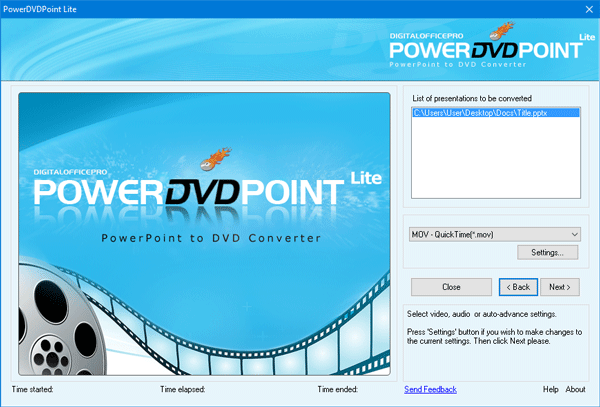
Wenn Sie dieses Werkzeug benötigen, ist es hier verfügbar.
Lesen Sie weiter: Wie man PDF in PPT konvertiert.
EMPFOHLEN: Klicken Sie hier, um Windows-Fehler zu beheben und die Systemleistung zu optimieren
